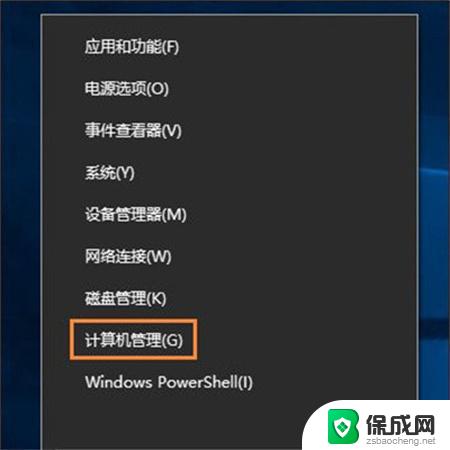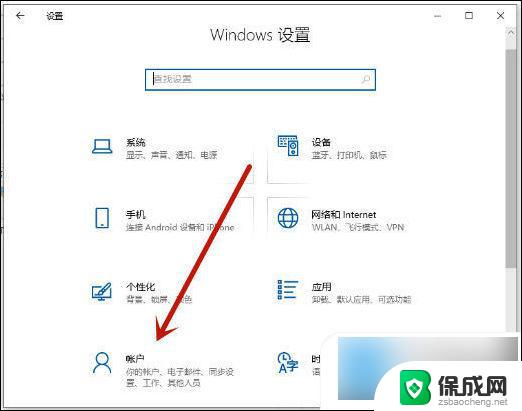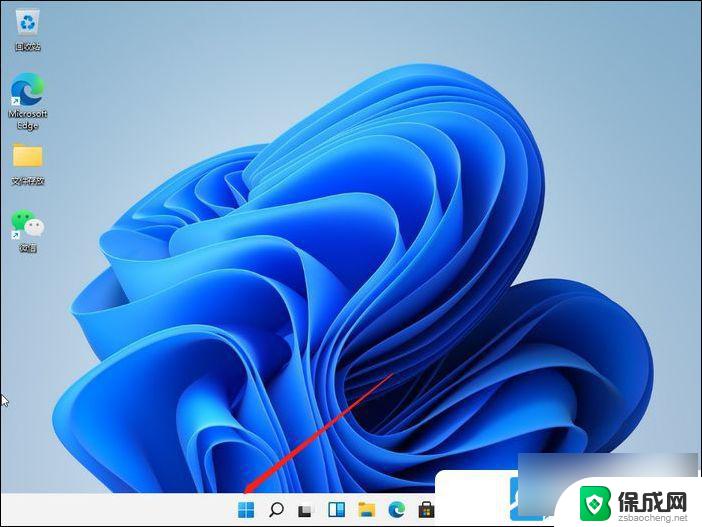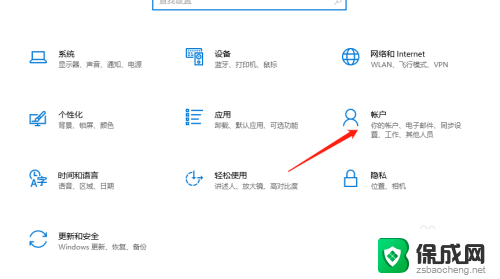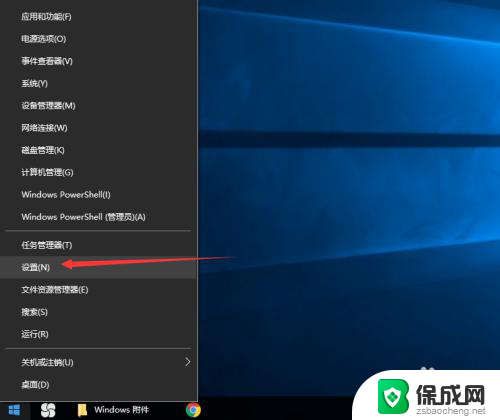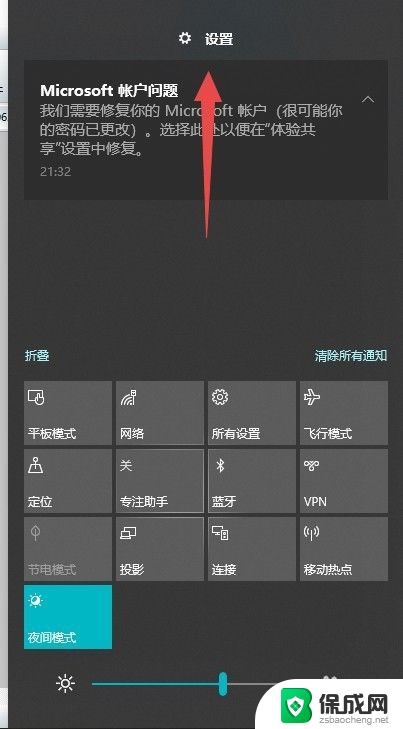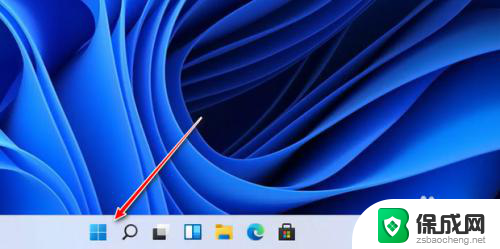笔记本win10系统如何设置密码 联想笔记本win10系统开机密码设置教程
更新时间:2024-08-01 08:22:04作者:zsbaocheng
在如今信息爆炸的时代,保护个人隐私和数据安全变得至关重要,而笔记本电脑作为我们日常生活中不可或缺的工具,如何设置密码成为了必不可少的一环。特别是对于使用联想笔记本win10系统的用户来说,开机密码的设置更是必须要掌握的技巧。下面将为大家介绍联想笔记本win10系统开机密码的设置教程,让您的电脑更加安全可靠。
步骤如下:
1.打开win10系统开始菜单并选择“设置”进入。
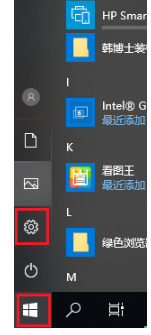
2.或者大家可以按下win+I快捷键调出设置界面,直接选择“账户”进入。
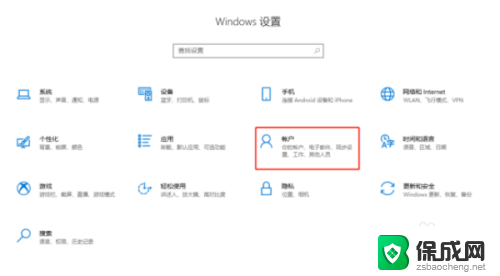
3.选择“登录选项”进入,如果从来没有设置过密码。此时电脑会提示:你的账户没有密码。直接点击“添加”密码。
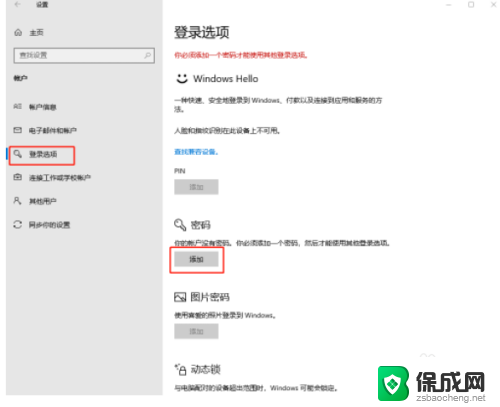
4.在弹出的界面中连续输入两次密码。大家可以输入“密码提示”以免忘记。
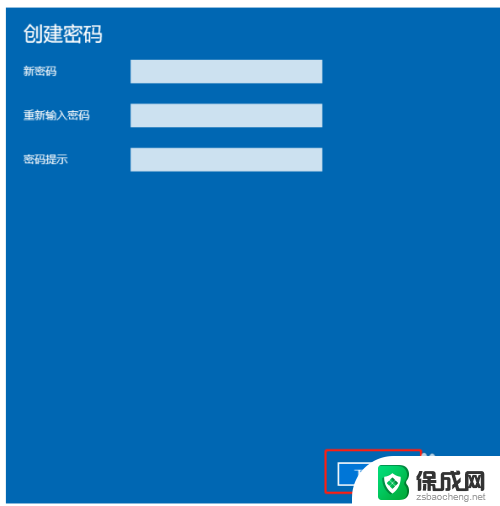
5.此时密码设置“完成”。
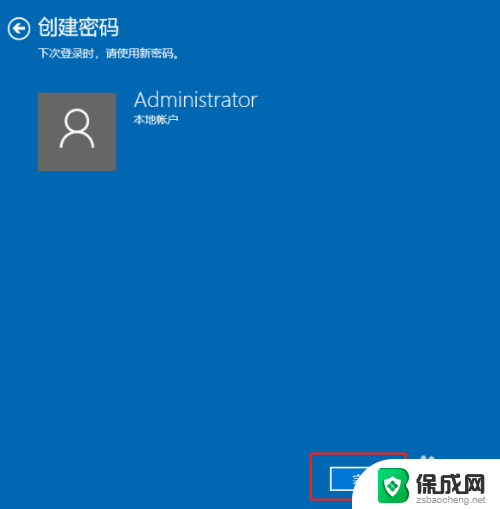
以上是笔记本电脑使用Win 10系统时设置密码的全部内容,如果有任何不清楚的地方,您可以参考小编提供的步骤进行操作,希望对大家有所帮助。